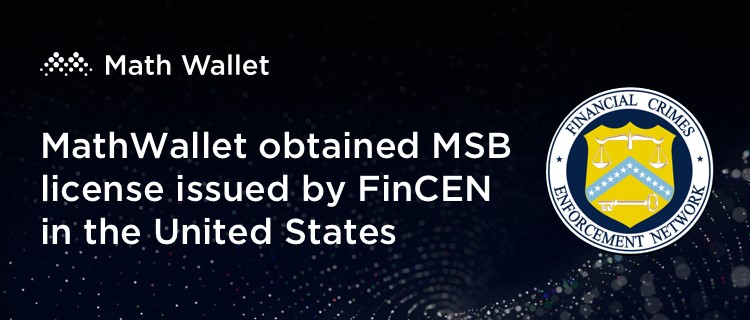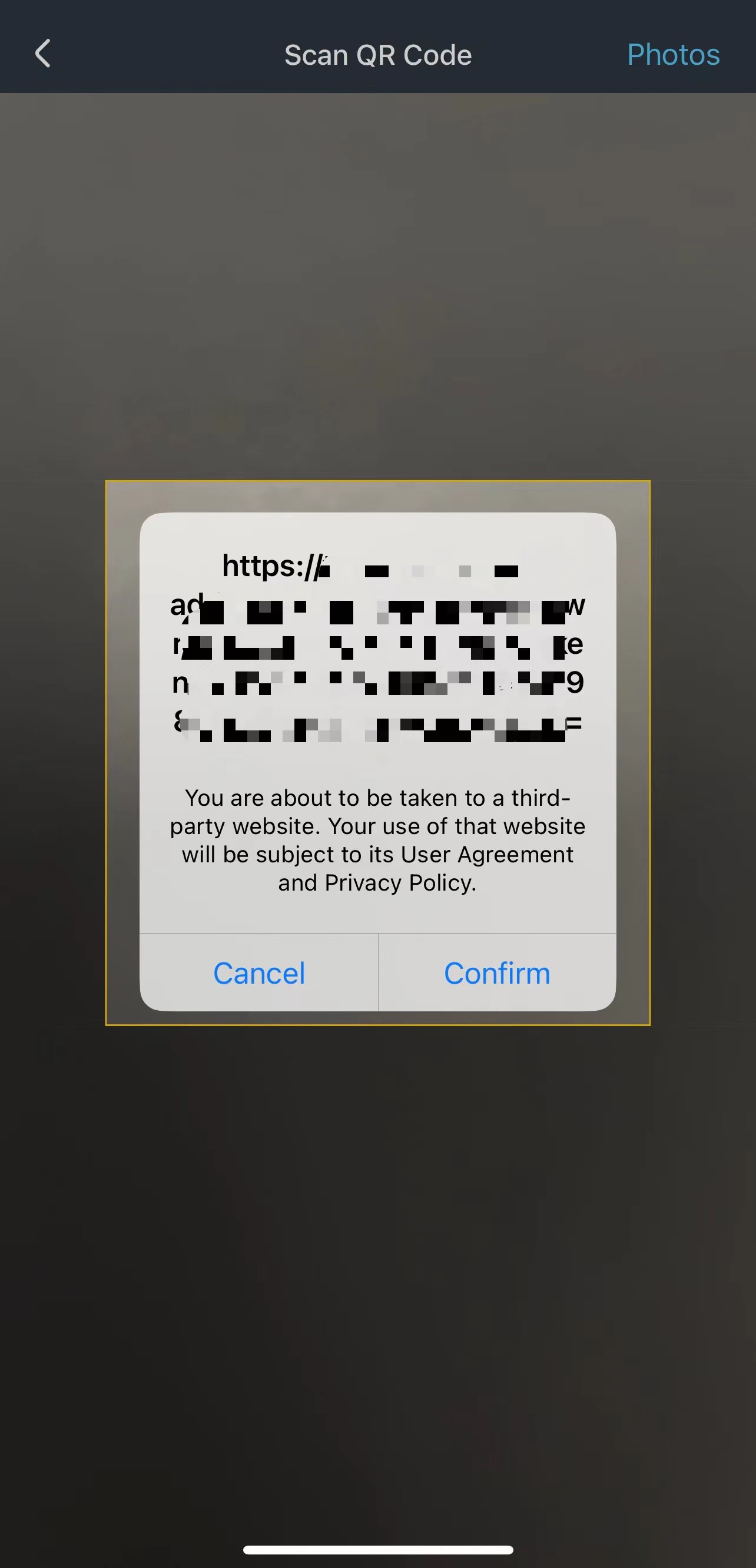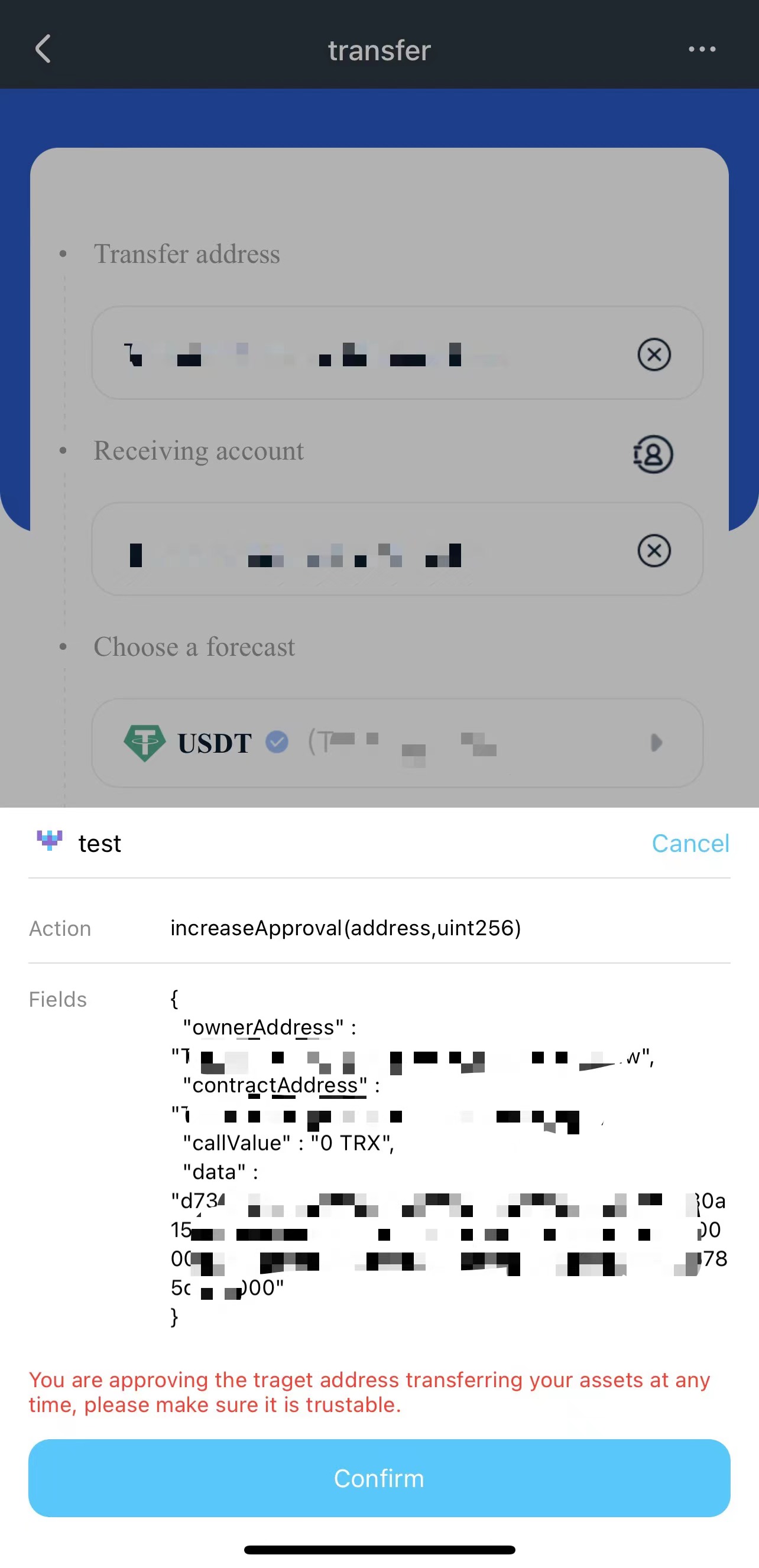수학 계정 – Google 인증을 입력하고 코드를 복사하세요
그런 다음 인증 앱이 필요합니다. Authy와 Google Authenticator 모두 작동합니다.
“Authy” 설정 단계
AppStore 또는 PlayStore에서 “Authy” 설치
iOS: https://apps.apple.com/us/app/authy/id494168017
Android: https://sj.qq.com/myapp/detail.htm?apkName=com.authy.authy
Authy를 등록하려면 모바일을 사용해야 합니다. 앞으로 이 계정을 사용하여 코드를 복원할 수 있습니다.

“수동으로 키 입력” 선택

MathWallet에서 코드를 복사합니다.

그런 다음 동적인 6 자리 숫자를 받게 되며, 숫자를 MathWallet에 입력하면 설정이 완료됩니다.

“Google Authenticator” 설정 단계
AppStore 또는 PlayStore에서 “Google Authenticator” 설치
iOS: https://apps.apple.com/us/app/google-authenticator/id388497605
Android: https://play.google.com/store/apps/details?id=com.google.android.apps.authenticator2&hl=en
Google Authenticator는 등록이 필요하지 않습니다.

계정 이름으로 “MathWallet”을 입력하고 MathWallet에서 코드를 복사합니다.

그런 다음 동적인 6 자리 숫자를 받게 되며, 숫자를 MathWallet에 입력하면 설정이 완료됩니다.
Google Authenticator 재설정
참고: Google Authenticator를 다른 기기로 이전할 수 없으므로 기기를 분실하면 2FA를 재설정해야 합니다.
재설정하기 전에 KYC 인증을 완료해야 합니다. 그런 다음 Me – Math Account – Google Authenticator로 이동하세요.